HPE ProLiant DL20 Gen10 Plus (NHP 2LFF)
Ez a cikk a HPE ProLiant DL20 Gen10 Plus készüléket ismerteti a gyártósorokat monitorozó OT-érzékelőkhöz.
A HPE ProLiant DL20 Gen10 Plus a helyszíni felügyeleti konzolhoz is elérhető.
| A berendezés jellemzői | Részletek |
|---|---|
| Hardverprofil | L500 |
| Teljesítmény | Maximális sávszélesség: 200 Mb/s Eszközök maximális száma: 1000 Akár 8x monitorozási portok |
| Fizikai specifikációk | Csatlakoztatás: 1U Minimális méretek (H x W x D) 1,70 x 17,11 x 15,05 in Minimális méretek (H x W x D) 4,32 x 43,46 x 38,22 cm |
| Állapot | Támogatott; előre konfigurált elérhető |
Az alábbi képen a HPE ProLiant DL20 Gen10 előlapjának mintája látható:

Az alábbi képen a HPE ProLiant DL20 Gen10 háttérpanel mintája látható:
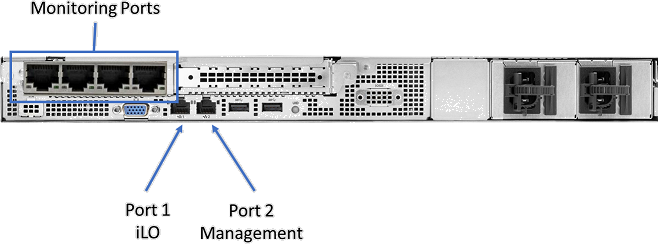
Specifikációk
| Összetevő | Műszaki specifikációk |
|---|---|
| Alváz | 1U állványkiszolgáló |
| Fizikai jellemzők | HPE DL20 Gen10+ NHP 2LFF CTO-kiszolgáló |
| Adatfeldolgozó | Intel Xeon E-2334 3,4 GHz 4C 65 W |
| Lapkakészlet | Intel C256 |
| Memory (Memória) | 1x 8 GB kettős rangsor x8 DDR4-3200 |
| Tárolás | 1 TB SATA 6G midline 7.2 K SFF |
| Hálózati vezérlő | Fedélzeti: 2x 1 Gb |
| Külső | 1 x HPE Ethernet 1-Gb 4 portos 366FLR adapter |
| Fedélzeti | iLO portkártya 1 Gb |
| Menedzsment | HPE iLO Advanced |
| Eszközhozzáférés | Előtér: Egy USB 3.0 1 x USB iLO szolgáltatásport Hátsó: Két USBs 3.0 |
| Belső | Egy USB 3.0 |
| Power | Forródugós tápegység 290 W |
| Állványok támogatása | HPE 1U rövid súrlódású sínkészlet |
DL20 Gen10 Plus (NHP 2LFF) – Anyagjegyzék
| Mennyiség | PN | Leírás |
|---|---|---|
| 0 | P44111-B21 | HPE DL20 Gen10+ NHP 2LFF CTO-kiszolgáló |
| 0 | P45252-B21 | Intel Xeon E-2334 FIO CPU a HPE-hez |
| 0 | P28610-B21 | HPE 1 TB SATA 7.2K SFF BC HDD |
| 0 | P43016-B21 | HPE 8 GB 1Rx8 PC4-3200AA-E Standard Készlet |
| 0 | P21106-B21 | INT I350 1GbE 4p BASE-T Adapter |
| 0 | P45948-B21 | HPE DL20 Gen10+ RPS FIO Enable Kit |
| 0 | 865408-B21 | HPE 500W FS Plat hot plug LH tápegység készlet |
| 0 | 775612-B21 | HPE 1U rövid súrlódású sínkészlet |
| 0 | 512485-B21 | HPE iLO Adv 1 kiszolgálói licenc 1 éves támogatás |
| 0 | P46114-B21 | HPE DL20 Gen10+ 2x8 LP FIO Riser Kit |
Választható tárolótömbök
| Mennyiség | PN | Leírás |
|---|---|---|
| 0 | P26325-B21 | Broadcom MegaRAID MR216i-a x16 Lanes cache NVMe/SAS 12G controller (RAID5) nélkül Megjegyzés: Ez a RAID-vezérlő elfoglalja a PCIe bővítőhelyet, és nem teszi lehetővé a hálózati port bővítését |
Portbővítés
A portbővítés választható moduljai a következők:
| Hely | Típus | Specifikációk |
|---|---|---|
| PCI Slot 1 (Alacsony profil) | DP F/O hálózati adapter | P26262-B21 – Broadcom BCM57414 Ethernet 10/25 Gb 2 portos SFP28 adapter HPE-hez |
| PCI Slot 1 (Alacsony profil) | DP F/O hálózati adapter | P28787-B21 – Intel X710-DA2 Ethernet 10 Gb 2 portos SFP+ adapter a HPE-hez |
| PCI Slot 2 (Magas profil) | Quad Port Ethernet NIC | P21106-B21 – Intel I350-T4 Ethernet 1-Gb 4 portos BASE-T adapter HPE-hez |
| PCI Slot 2 (Magas profil) | DP F/O hálózati adapter | P26262-B21 – Broadcom BCM57414 Ethernet 10/25 Gb 2 portos SFP28 adapter HPE-hez |
| PCI Slot 2 (Magas profil) | DP F/O hálózati adapter | P28787-B21 – Intel X710-DA2 Ethernet 10 Gb 2 portos SFP+ adapter a HPE-hez |
| Száloptikai hálózati adapterekhez készült SFP-k | MultiMode, Rövid tartomány | 455883-B21 - HPE BLc 10G SFP+ SR Transzceiver |
| Száloptikai hálózati adapterekhez készült SFP-k | SingleMode, Long Range | 455886-B21 - HPE BLc 10G SFP+ LR Transzceiver |
HPE ProLiant DL20 Gen10 Plus telepítés
Ez a szakasz bemutatja, hogyan telepíthető a Defender for IoT szoftver a HPE ProLiant DL20 Gen10 Plus készülékre.
A telepítés a következőket tartalmazza:
- A távelérés engedélyezése és az alapértelmezett rendszergazdai jelszó frissítése
- iLO-port konfigurálása az 1-s hálózati porton
- BIOS-beállítások konfigurálása
- A Defender for IoT szoftver telepítése
Feljegyzés
A telepítési eljárások csak akkor relevánsak, ha egy előre konfigurált eszközön újra kell telepítenie a szoftvereket, vagy ha saját hardvert vásárol, és saját maga konfigurálja a berendezést.
A távelérés engedélyezése és a jelszó frissítése
Az alábbi eljárással állíthatja be a hálózati beállításokat, és frissítheti az alapértelmezett jelszót.
A jelszó engedélyezése és frissítése:
Csatlakoztassa a képernyőt és a billentyűzetet a HPE készülékhez, kapcsolja be a készüléket, és nyomja le az F9 billentyűt.
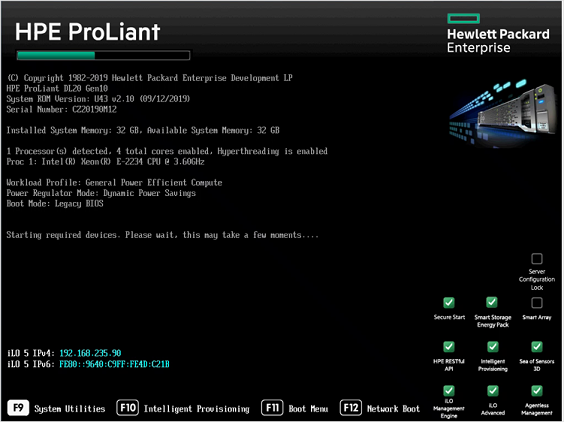
Nyissa meg a System Utilities System Configuration iLO 5 Configuration Utility>Network Options (Rendszer-segédprogramok>rendszerkonfigurációja>iLO 5 konfigurációs segédprogram hálózati beállításai) lehetőséget.
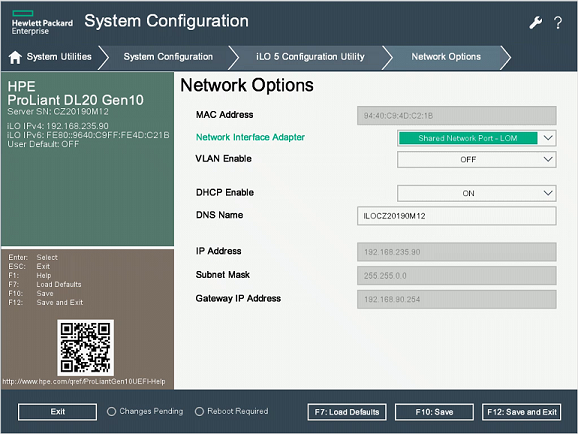
Válassza a Megosztott hálózati port-LOM lehetőséget a Hálózati adapter mezőből.
Állítsa a DHCP engedélyezése kikapcsolva értékre.
Adja meg az IP-címet, az alhálózati maszkot és az átjáró IP-címét.
Válassza az F10: Mentés lehetőséget.
Válassza az Esc lehetőséget az iLO 5 konfigurációs segédprogramhoz való visszatéréshez, majd válassza a Felhasználókezelés lehetőséget.
Válassza a Felhasználó szerkesztése/eltávolítása lehetőséget. A rendszergazda az egyetlen alapértelmezett felhasználó definiálva.
Módosítsa az alapértelmezett jelszót, és válassza az F10: Mentés lehetőséget.
A HPE BIOS konfigurálása
Ez az eljárás azt ismerteti, hogyan frissítheti a HPE BIOS-konfigurációt az OT-üzemelő példányhoz.
A HPE BIOS konfigurálása:
Válassza a System Utilities>System Configuration>BIOS/Platform Configuration (RBSU) lehetőséget.
A BIOS/Platformkonfiguráció (RBSU) űrlapon válassza a Rendszerindítási beállítások lehetőséget.
Módosítsa a rendszerindítási módot UEFI BIOS módra, majd válassza az F10: Mentés lehetőséget.
A rendszerkonfigurációs űrlap bezárásához válassza kétszer az Esc lehetőséget.
Válassza a Tovább a következő űrlapra lehetőséget.
A Logikai meghajtó címkéje űrlapon adja meg az 1. logikai meghajtót.
Válassza a Módosítások elküldése lehetőséget.
A Küldés űrlapon válassza a Vissza a főmenübe lehetőséget.
Válassza az F10: Mentés lehetőséget, majd nyomja le kétszer az Esc billentyűt.
A System Utilities ablakban válassza az Egyszeri rendszerindítás menüt.
Az Egyszeri rendszerindítás menü űrlapon válassza az Örökölt BIOS egyszeri rendszerindítási menüt.
Megjelenik az örökölt és a rendszerindítási felülbírálási ablak indítása. Válasszon rendszerindítási felülbírálási lehetőséget; például CD-ROM-ra, USB-re, HDD-re vagy UEFI-felületre.


Az iLO távoli telepítése virtuális meghajtóról
Ez az eljárás azt ismerteti, hogyan telepíthetők távolról az iLO-szoftverek egy virtuális meghajtóról.
Az iLO-szoftver telepítése előtt javasoljuk, hogy módosítsa az iLO tétlen kapcsolat időtúllépési beállítását végtelenre, mivel a telepítés a hálózati kapcsolattól és attól függően, hogy az érzékelő távoli helyen van-e, alapértelmezés szerint hosszabb időt vehet igénybe, mint a beállított 30 perc.
Az iLO tétlen kapcsolat időtúllépési beállításainak módosítása:
Jelentkezzen be az iLO-konzolra, és lépjen a felső menü Áttekintés elemére.
A bal oldalon válassza a Biztonság lehetőséget, majd a felső menüBen válassza az Access beállításait .
Válassza az iLO melletti ceruza ikont, majd válassza a Speciális beállítások megjelenítése lehetőséget.
Az üresjárati kapcsolat időtúllépési sorában válassza a háromszög ikont az időtúllépési beállítások megnyitásához, majd válassza a Végtelen lehetőséget.
Folytassa az iLO telepítését az alábbi lépésekkel.
Érzékelőszoftver telepítése iLO-val:
Az iLO-konzolra bejelentkezve válassza a kiszolgálók képernyőjét a bal alsó sarokban.
Válassza a HTML5-konzolt.
A konzolon válassza a virtuális adathordozó CD ikonját a jobb oldalon, és válassza a CD/DVD lehetőséget.
Válassza a Helyi ISO-fájl lehetőséget.
A párbeszédpanelen válassza ki az IoT-érzékelőhöz készült Defender telepítési ISO-fájlját.
Lépjen a bal oldali menü ikonra, válassza a Power, majd az Alaphelyzetbe állítás lehetőséget.
A berendezés újraindul, és futtatja az érzékelő telepítési folyamatát.
A Defender for IoT szoftver telepítése a HPE ProLiant DL20 Gen10 Plus rendszeren
Ez az eljárás bemutatja, hogyan telepíthető a Defender for IoT szoftver a HPE ProLiant DL20 Gen10 Plus-ra.
A telepítési folyamat körülbelül 20 percet vesz igénybe. A telepítés után a rendszer többször újraindul.
A Defender for IoT szoftver telepítése:
Csatlakoztassa a képernyőt és a billentyűzetet a berendezéshez, majd csatlakozzon a parancssori felülethez.
Csatlakoztassa az Azure Portalról letöltött szoftvert tartalmazó külső CD-t vagy lemezkulcsot.
Indítsa el a berendezést.
Folytassa a Defender for IoT-szoftver telepítésével. További információ: Defender for IoT szoftvertelepítés.
Következő lépések
Folytassa a fizikai vagy virtuális berendezések rendszerkövetelményeinek megértését. További információ: Melyik készülékre van szükségem?.
Ezután a folytatáshoz használja az alábbi eljárások bármelyikét: